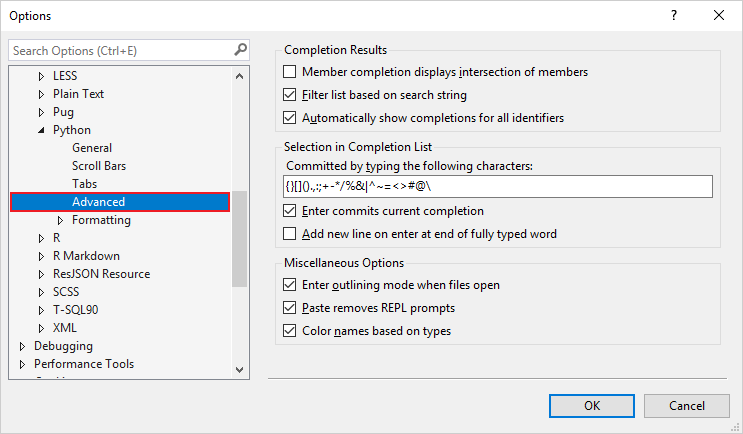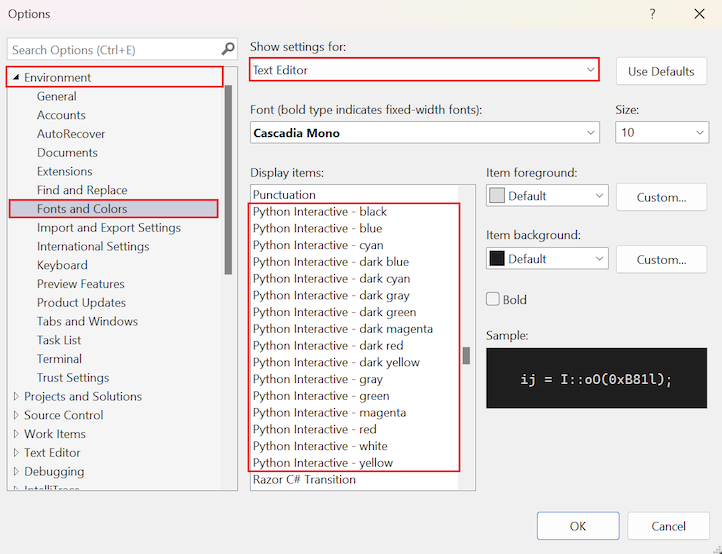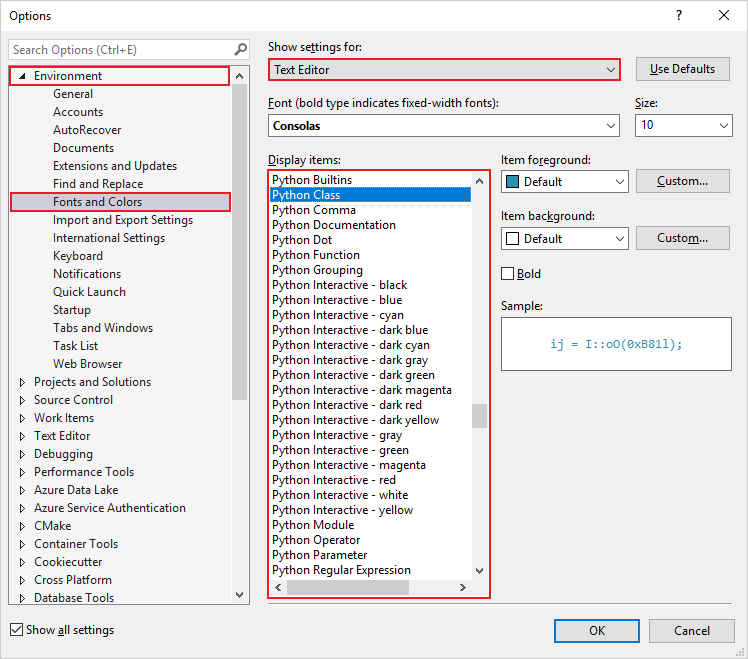Opsi untuk Python di Visual Studio
Visual Studio menyediakan dukungan untuk mengonfigurasi lingkungan pengembangan interaktif (IDE) untuk pengembangan Python. Anda dapat mengatur opsi sesuai dengan preferensi Anda dan untuk memenuhi kebutuhan lingkungan pengembangan tertentu. Artikel ini menjelaskan opsi yang tersedia untuk tata letak dan perilaku umum, penelusuran kesalahan, diagnostik, dan fitur bahasa Python tingkat lanjut.
Lokasi opsi Python
Pengaturan konfigurasi Python tersedia dari toolbar Visual Studio di bawah Opsi Alat>. Dialog Opsi mencantumkan sebagian besar pengaturan untuk Python pada tab Python :
Anda dapat mengonfigurasi preferensi untuk penelusuran kesalahan, analisis server bahasa Pylance, lingkungan conda, lingkungan umum, dan Windows Interaktif.
Anda dapat mengonfigurasi preferensi untuk penelusuran kesalahan, server bahasa, diagnostik, dan Windows Interaktif. Opsi juga tersedia untuk lingkungan umum dan lingkungan conda.
Dialog Opsi mencantumkan pengaturan Python lainnya di bawah Python Editor>Teks. Ada opsi untuk bilah gulir, tab, dan pemformatan, bersama dengan pengaturan umum dan tingkat lanjut. Pengaturan lain tersedia di bawah >Font lingkungan dan Warna untuk grup pengaturan Editor Teks.
Di versi Visual Studio yang lebih lama, Anda mungkin perlu memilih Tampilkan Semua Pengaturan pada dialog Opsi untuk melihat semua opsi yang tersedia untuk Python.
Catatan
Dialog Opsi mungkin menyertakan tab eksperimental atau grup untuk fitur dalam pengembangan yang tidak dijelaskan dalam artikel ini. Anda dapat menemukan informasi selengkapnya dalam posting di rekayasa Python di blog Microsoft.
Opsi khusus untuk Python
Di bawah Opsi>Alat>Python, Anda dapat mengatur opsi khusus Python untuk lingkungan umum termasuk Windows Interaktif, lingkungan conda, penelusuran kesalahan, dan banyak lagi.
Opsi Python umum
Opsi berikut ini tersedia di bawah Opsi>Alat>Python>Umum:
| Opsi | Default | Deskripsi |
|---|---|---|
| Menampilkan Jendela Output saat membuat lingkungan virtual | Aktif | Bersihkan untuk mencegah jendela Output muncul. |
| Menampilkan Jendela Output saat menginstal atau menghapus paket | Aktif | Bersihkan untuk mencegah jendela Output muncul. |
| Menampilkan bilah pemberitahuan untuk membuat lingkungan | Aktif | Saat mengatur dan Anda membuka proyek dengan file requirements.txt atau environment.yml , Visual Studio menampilkan bilah informasi dengan saran untuk membuat lingkungan virtual atau lingkungan conda, masing-masing, alih-alih menggunakan lingkungan global default. |
| Menampilkan bilah pemberitahuan untuk menginstal paket | Aktif | Saat diatur dan Anda membuka proyek dengan file requirements.txt yang tidak menggunakan lingkungan global default), Visual Studio membandingkan persyaratan tersebut dengan paket yang diinstal di lingkungan saat ini. Jika ada paket yang hilang, Visual Studio menampilkan prompt untuk menginstal dependensi tersebut. |
| Tampilkan bilah pemberitahuan untuk mengonfigurasi kerangka kerja pengujian | Aktif | Saat diatur, jika Visual Studio mendeteksi file di proyek Python Anda yang mungkin berisi pengujian tetapi tidak ada kerangka kerja pengujian yang diaktifkan, Visual Studio meminta Anda untuk mengaktifkan pytest atau unittest. |
| Selalu jalankan pengelola paket sebagai administrator | Nonaktif | Selalu tingkatkan pip install dan operasi pengelola paket serupa untuk semua lingkungan. Saat Anda menginstal paket, Visual Studio meminta hak istimewa administrator jika lingkungan terletak di area terlindungi dari sistem file seperti c:\Program Files. Di prompt itu Anda dapat memilih untuk selalu meningkatkan perintah instal hanya untuk satu lingkungan tersebut. Untuk informasi selengkapnya, lihat tab Paket. |
| Opsi | Default | Deskripsi | Ketersediaan |
|---|---|---|---|
| Menampilkan Jendela Output saat membuat lingkungan virtual | Aktif | Bersihkan untuk mencegah jendela Output muncul. | Visual Studio 2019 dan yang lebih lama |
| Menampilkan Jendela Output saat menginstal atau menghapus paket | Aktif | Bersihkan untuk mencegah jendela Output muncul. | Visual Studio 2019 dan yang lebih lama |
| Menampilkan bilah pemberitahuan untuk membuat lingkungan | Aktif | Saat mengatur dan Anda membuka proyek dengan file requirements.txt atau environment.yml , Visual Studio menampilkan bilah informasi dengan saran. Anda dapat membuat lingkungan virtual atau lingkungan conda daripada menggunakan lingkungan global default. | Visual Studio 2019 dan yang lebih baru |
| Menampilkan bilah pemberitahuan untuk menginstal paket | Aktif | Saat diatur dan Anda membuka proyek dengan file requirements.txt yang tidak menggunakan lingkungan global default, Visual Studio membandingkan persyaratan tersebut dengan paket yang diinstal di lingkungan saat ini. Jika ada paket yang hilang, Visual Studio menampilkan prompt untuk menginstal dependensi tersebut. | Visual Studio 2019 dan yang lebih baru |
| Selalu jalankan pengelola paket sebagai administrator | Nonaktif | Selalu tingkatkan pip install dan operasi pengelola paket serupa untuk semua lingkungan. Saat Anda menginstal paket, Visual Studio meminta hak istimewa administrator jika lingkungan terletak di area terlindungi dari sistem file seperti c:\Program Files. Di prompt itu Anda dapat memilih untuk selalu meningkatkan perintah instal hanya untuk satu lingkungan tersebut. Untuk informasi selengkapnya, lihat tab Paket. |
Visual Studio 2019 dan yang lebih lama |
| Secara otomatis menghasilkan DB penyelesaian pada penggunaan pertama | Aktif | Memprioritaskan penyelesaian database untuk pustaka saat Anda menulis kode yang menggunakannya. Untuk informasi selengkapnya, lihat tab Intellisense. | - Visual Studio 2017 versi 15.5 dan yang lebih lama - Versi Visual Studio yang lebih baru saat digunakan dengan database IntelliSense |
| Mengabaikan variabel PYTHONPATH di seluruh sistem | Aktif | PYTHONPATH diabaikan secara default karena Visual Studio menyediakan cara yang lebih langsung untuk menentukan jalur pencarian di lingkungan dan proyek. Untuk informasi selengkapnya, lihat Menggunakan folder Python di jalur pencarian Visual Studio. | Visual Studio 2019 dan yang lebih lama |
| Memperbarui jalur pencarian saat menambahkan file tertaut | Aktif | Jika diatur, menambahkan file tertaut ke proyek akan memperbarui Jalur pencarian sehingga IntelliSense dapat menyertakan konten folder file tertaut dalam database penyelesaiannya. Bersihkan opsi ini untuk mengecualikan konten tersebut dari database penyelesaian. | Visual Studio 2019 dan yang lebih lama |
| Memperingatkan ketika modul yang diimpor tidak dapat ditemukan | Aktif | Bersihkan opsi ini untuk menyembunyikan peringatan saat Anda mengetahui bahwa modul yang diimpor saat ini tidak tersedia tetapi tidak memengaruhi operasi kode. | Visual Studio 2019 dan yang lebih lama |
| Melaporkan indentasi yang tidak konsisten sebagai | Peringatan | Karena interpreter Python sangat bergantung pada indentasi yang tepat untuk menentukan cakupan, Visual Studio secara default mengeluarkan peringatan ketika mendeteksi indentasi yang tidak konsisten yang mungkin menunjukkan kesalahan pengodean. Atur ke Kesalahan menjadi lebih ketat, yang menyebabkan program keluar dalam kasus seperti itu. Untuk menonaktifkan perilaku ini sama sekali, pilih Jangan. | Visual Studio 2019 dan yang lebih lama |
| Memeriksa survei/berita | Seminggu sekali | Mengatur frekuensi di mana Anda mengizinkan Visual Studio untuk membuka jendela yang berisi halaman web dengan survei dan item berita terkait Python, jika tersedia. Opsinya adalah Tidak pernah, Sehari sekali, Seminggu sekali, dan Sebulan sekali. | Visual Studio 2017 dan yang lebih lama |
| Reset semua dialog yang disembunyikan secara permanen | n/a | Kotak dialog yang berbeda menyediakan opsi seperti Jangan tampilkan ini lagi. Gunakan tombol ini untuk membersihkan opsi tersebut dan menyebabkan dialog muncul kembali. | Visual Studio 2019 dan yang lebih lama |
Opsi lingkungan Conda
Opsi berikut ini tersedia di bawah Opsi>Alat>Python>Conda:
| Opsi | Default | Deskripsi |
|---|---|---|
| Jalur conda yang dapat dijalankan | (kosong) | Menentukan jalur yang tepat ke conda.exe dapat dieksekusi daripada mengandalkan penginstalan Miniconda default yang disertakan dengan beban kerja Python. Jika jalur lain diberikan di sini, ini lebih diutamakan daripada penginstalan default dan conda.exe yang dapat dijalankan lainnya yang ditentukan dalam registri. Anda dapat mengubah pengaturan ini jika Anda menginstal versi Anaconda atau Miniconda yang lebih baru secara manual, atau ingin menggunakan distro 32-bit daripada distro 64-bit default. |
Opsi penelusuran kesalahan
Opsi berikut ini tersedia di bawah Opsi>Alat>Penelusuran Kesalahan Python:>
| Opsi | Default | Deskripsi |
|---|---|---|
| Meminta sebelum berjalan saat terjadi kesalahan | Aktif | Saat opsi ini diatur, Visual Studio meminta Anda untuk mengonfirmasi bahwa Anda ingin menjalankan kode yang memiliki kesalahan. Untuk menonaktifkan peringatan, kosongkan opsi ini. |
| Tunggu input saat proses keluar secara tidak normal Tunggu input saat proses keluar secara normal |
Aktif (untuk keduanya) | Program Python dimulai dari Visual Studio berjalan di jendela konsolnya sendiri. Secara default, jendela menunggu Anda menekan tombol sebelum menutupnya terlepas dari bagaimana program keluar. Untuk menghapus perintah tersebut dan menutup jendela secara otomatis, bersihkan salah satu atau kedua opsi ini. |
| Output program tee ke jendela Output Debug | Aktif | Menampilkan output program di jendela konsol terpisah dan jendela Output Visual Studio. Bersihkan opsi ini untuk menampilkan output hanya di jendela konsol terpisah. |
| Menghentikan pengecualian SystemExit dengan kode keluar nol | Nonaktif | Jika diatur, menghentikan debugger pada pengecualian ini. Saat jelas, debugger keluar tanpa penghentian. |
| Mengaktifkan penelusuran kesalahan pustaka standar Python | Nonaktif | Memungkinkan untuk masuk ke kode sumber pustaka standar saat penelusuran kesalahan, tetapi meningkatkan waktu yang diperlukan untuk memulai debugger. |
| Menampilkan nilai pengembalian fungsi | Aktif | Menampilkan nilai pengembalian fungsi di jendela Lokal lalu melewati panggilan fungsi di debugger (F10) |
| Perlihatkan variabel | Aktif | Menampilkan empat grup variabel untuk ditampilkan dan cara memformat tampilan (Grup, Sembunyikan, Sebaris). - Kelas: Defaultnya adalah "Grup" - Dilindungi: Defaultnya adalah Sebaris" - Fungsi: Defaultnya adalah "Grup" - Khusus: Defaultnya adalah "Grup" |
| Opsi | Default | Deskripsi | Ketersediaan |
|---|---|---|---|
| Meminta sebelum berjalan saat terjadi kesalahan | Aktif | Saat opsi ini diatur, Visual Studio meminta Anda untuk mengonfirmasi bahwa Anda ingin menjalankan kode yang berisi kesalahan. Untuk menonaktifkan peringatan, kosongkan opsi ini. | Visual Studio 2019 dan yang lebih lama |
| Tunggu input saat proses keluar secara tidak normal Tunggu input saat proses keluar secara normal |
Aktif (untuk keduanya) | Program Python dimulai dari Visual Studio berjalan di jendela konsolnya sendiri. Secara default, jendela menunggu Anda menekan tombol sebelum menutupnya terlepas dari bagaimana program keluar. Untuk menghapus perintah tersebut dan menutup jendela secara otomatis, bersihkan salah satu atau kedua opsi ini. | Visual Studio 2019 dan yang lebih lama |
| Output program tee ke jendela Output Debug | Aktif | Menampilkan output program di jendela konsol terpisah dan jendela Output Visual Studio. Bersihkan opsi ini untuk menampilkan output hanya di jendela konsol terpisah. | Visual Studio 2019 dan yang lebih lama |
| Menghentikan pengecualian SystemExit dengan kode keluar nol | Nonaktif | Jika diatur, menghentikan debugger pada pengecualian ini. Saat jelas, debugger keluar tanpa penghentian. | Visual Studio 2019 dan yang lebih lama |
| Mengaktifkan penelusuran kesalahan pustaka standar Python | Nonaktif | Memungkinkan untuk masuk ke kode sumber pustaka standar saat penelusuran kesalahan, tetapi meningkatkan waktu yang diperlukan untuk memulai debugger. | Visual Studio 2019 dan yang lebih baru |
| Menampilkan nilai pengembalian fungsi | Aktif | Menampilkan nilai pengembalian fungsi di jendela Lokal lalu melewati panggilan fungsi di debugger (F10) | Visual Studio 2019 dan yang lebih lama |
| Menggunakan debugger lama | Nonaktif | Menginstruksikan Visual Studio untuk menggunakan debugger lama secara default. Untuk informasi selengkapnya, lihat Penelusuran kesalahan - Menggunakan debugger lama. | Hanya Visual Studio 2019 |
Opsi analisis
Opsi berikut ini tersedia di bawah Opsi>Alat>Analisis Python:>
| Opsi | Default | Deskripsi |
|---|---|---|
| Mode diagnostik | Buka file saja | Menentukan file kode apa yang dianalisis server bahasa untuk masalah, termasuk Ruang Kerja dan Buka file saja. |
| Tingkat log | Informasi | Menentukan tingkat pengelogan yang akan dilakukan oleh server bahasa. Tingkat pengelogan yang mungkin, dalam meningkatkan tingkat informasi yang disediakan, termasuk Kesalahan, Peringatan, Informasi, dan Jejak. |
| Pemeriksaan jenis | Nonaktif | Menentukan tingkat analisis pemeriksaan jenis yang akan dilakukan: - Nonaktif: Menghasilkan diagnostik impor/variabel yang tidak terselesaikan tetapi tidak melakukan analisis pemeriksaan jenis - Dasar: Gunakan non-jenis (semua aturan di bawah tingkat Nonaktif ) dan juga aturan terkait pemeriksaan jenis dasar - Ketat: Gunakan semua aturan pemeriksaan jenis pada tingkat keparahan kesalahan tertinggi, termasuk semua aturan di bawah tingkat Nonaktif dan Dasar |
| Impor format | Absolute | Menentukan format default saat mengimpor modul secara otomatis, termasuk Absolut atau Relatif. |
| Jalur stub | <Kosong> | Menentukan jalur ke direktori yang berisi stub tipe kustom. Jenis file stub untuk setiap paket diharapkan berada di subdirektori mereka sendiri. |
| Jalur Pencarian | <Kosong> | Menentukan jalur pencarian untuk resolusi impor. Menerima jalur yang ditentukan sebagai string dan dipisahkan oleh koma jika ada beberapa jalur, seperti ["path 1","path 2"]. |
| Jalur yang dititik | <Kosong> | Menentukan jalur untuk Visual Studio untuk menggunakan file Typeshed kustom alih-alih versi yang dibundel. |
| Menambahkan jalur pencarian umum secara otomatis seperti 'src' | Aktif | Menunjukkan apakah akan menambahkan jalur pencarian secara otomatis berdasarkan nama yang telah ditentukan sebelumnya, seperti src. |
| Indeks pustaka pihak ketiga yang diinstal dan file pengguna untuk fitur bahasa seperti impor otomatis, tambahkan impor, simbol ruang kerja, dan lain-lain. | Nonaktif | Menentukan apakah server bahasa harus mengindeks file pengguna dan menginstal pustaka pihak ketiga saat memulai. Indeks menyediakan serangkaian simbol yang lebih lengkap dalam fitur, termasuk impor otomatis, Perbaikan Cepat, penyelesaian otomatis, dan sebagainya. - Saat diatur, Visual Studio mengindeks simbol tingkat atas paket yang diinstal, seperti simbol di semua di bawah paket/__init__.py, bersama dengan semua simbol dari hingga 2.000 file pengguna. - Saat tidak diatur, Visual Studio menampilkan simbol yang direferensikan atau digunakan dalam file yang sebelumnya dibuka atau dimuat oleh editor. |
Opsi diagnostik
Opsi berikut ini tersedia di bawah Opsi>Alat>Diagnostik Python:>
| Opsi | Default | Deskripsi | Ketersediaan |
|---|---|---|---|
| Menyertakan log analisis | Aktif | Mencakup log terperinci yang berkaitan dengan analisis lingkungan Python yang diinstal saat menyimpan diagnostik ke file atau menyalinnya ke clipboard menggunakan tombol. Opsi ini dapat secara signifikan meningkatkan ukuran file yang dihasilkan, tetapi sering diperlukan untuk mendiagnosis masalah IntelliSense. | Visual Studio 2019 dan yang lebih lama |
| Simpan diagnostik ke file | n/a | Opsi ini meminta nama file dan menyimpan log ke file teks. | Visual Studio 2019 dan yang lebih lama |
| Tombol Salin diagnostik ke clipboard | n/a | Pilih opsi ini untuk menempatkan seluruh file log pada clipboard. Operasi ini mungkin memakan waktu tergantung pada ukuran log. | Visual Studio 2019 dan yang lebih lama |
Opsi server bahasa
Opsi berikut ini tersedia di bawah Opsi>Alat>server Bahasa Python:>
| Opsi | Default | Deskripsi | Ketersediaan |
|---|---|---|---|
| Menonaktifkan penyelesaian dari Typeshed | Nonaktif | Visual Studio IntelliSense biasanya menggunakan versi bundel Typeshed (satu set file .pyi) untuk menemukan petunjuk jenis untuk pustaka standar dan pustaka pihak ketiga untuk Python 2 dan Python 3. Mengatur opsi ini menonaktifkan perilaku TypeShed yang dibundel. | Visual Studio 2019 dan yang lebih lama |
| Jalur Typeshed Kustom | (kosong) | Jika diatur, Visual Studio menggunakan file Typeshed di jalur ini bukan versi yang dibundel. Abaikan jika Menonaktifkan penyelesaian dari Typeshed diatur. | Visual Studio 2019 dan yang lebih lama |
Opsi Windows interaktif
Opsi berikut ini tersedia di bawah Opsi>Alat>Python>Interactive Windows:
| Opsi | Default | Deskripsi |
|---|---|---|
| Skrip | n/a | Menentukan folder umum untuk skrip startup yang akan diterapkan ke Windows Interaktif untuk semua lingkungan. Untuk informasi selengkapnya, lihat Skrip startup. Catatan: Fitur ini mungkin tidak berfungsi di versi Visual Studio Anda. |
| Panah atas/bawah menavigasi riwayat | Aktif | Menggunakan tombol panah untuk menavigasi melalui riwayat di jendela Interaktif. Bersihkan pengaturan ini untuk menggunakan tombol panah untuk menavigasi dalam output jendela Interaktif. |
| Mode penyelesaian | Hanya mengevaluasi ekspresi tanpa panggilan fungsi | Proses penentuan anggota yang tersedia pada ekspresi di jendela Interaktif mungkin memerlukan evaluasi ekspresi yang belum selesai saat ini, yang dapat mengakibatkan efek samping atau fungsi dipanggil beberapa kali. Pengaturan default, Hanya mengevaluasi ekspresi tanpa panggilan fungsi mengecualikan ekspresi yang muncul untuk memanggil fungsi, tetapi mengevaluasi ekspresi lainnya. Misalnya, itu mengevaluasi pernyataan a.b tetapi bukan a().b pernyataan . Jangan pernah mengevaluasi ekspresi mencegah semua efek samping, hanya menggunakan mesin IntelliSense normal untuk saran. Mengevaluasi semua ekspresi mengevaluasi ekspresi lengkap untuk mendapatkan saran, terlepas dari efek sampingnya. |
| Menyembunyikan saran analisis statik | Nonaktif | Saat diatur, hanya menampilkan saran yang diperoleh dengan mengevaluasi ekspresi. Jika digabungkan dengan nilai Mode penyelesaianJangan pernah mengevaluasi ekspresi, tidak ada penyelesaian yang berguna yang muncul di jendela Interaktif. |
Opsi editor teks untuk Python
Di bawah Python Editor>Teks, ada opsi untuk bilah gulir, tab, dan pemformatan, bersama dengan pengaturan umum dan tingkat lanjut:
Opsi editor Python umum
Opsi berikut ini tersedia di bawah Opsi>Alat>Editor>Teks Python>Umum:
| Opsi | Default | Deskripsi |
|---|---|---|
| Daftar otomatis anggota | Aktif | Atur opsi ini untuk mencantumkan anggota secara otomatis untuk penyelesaian pernyataan kode. |
| Sembunyikan anggota tingkat lanjut | Aktif | Saat opsi Daftar otomatis anggota diaktifkan, atur opsi ini untuk menyembunyikan anggota tingkat lanjut dari saran penyelesaian. Anggota tingkat lanjut adalah anggota yang lebih jarang digunakan daripada yang lain. |
| Informasi parameter | Aktif | Saat diatur, mengarahkan mouse ke atas parameter menunjukkan informasi terperinci, seperti definisi item dan tautan ke dokumentasi. |
| Aktifkan ruang virtual | Aktif | Saat diatur, menyisipkan spasi di akhir setiap baris kode. Pilih opsi ini untuk memposisikan komentar pada titik yang konsisten di samping kode Anda. Mode Ruang Virtual diaktifkan dalam mode Pemilihan Kolom. Saat mode Ruang Virtual tidak diaktifkan, titik penyisipan berpindah dari akhir satu baris langsung ke karakter pertama baris berikutnya. Catatan: Opsi ini dipengaruhi oleh pengaturan global Editor>Teks Semua Bahasa>Umum>Aktifkan ruang virtual. Jika pengaturan global tidak diaktifkan, opsi ini tidak dapat diaktifkan di tingkat bahasa. |
| Pembungkus kata | Nonaktif | Atur opsi ini untuk mengizinkan baris kode panjang dibungkus berdasarkan lebar viewport editor. |
| Perlihatkan glyph visual untuk pembungkus kata | Nonaktif | Saat opsi bungkus Word diaktifkan, atur opsi ini untuk memperlihatkan glyph visual. |
| Nomor baris | Nonaktif | Atur opsi ini untuk menampilkan nomor baris di margin kiri editor untuk setiap baris kode. |
| Mengaktifkan navigasi URL klik tunggal | Aktif | Saat diatur, Anda dapat mengklik satu URL untuk menelusuri ke lokasi target. |
| Bilah navigasi | Nonaktif | Atur opsi ini untuk mengaktifkan kotak dropdown di bagian atas jendela kode. Bidang ini membantu Anda menavigasi ke kode di basis kode tempat Anda dapat memilih jenis atau anggota untuk langsung masuk. Catatan: Opsi ini dipengaruhi oleh pengaturan global Editor>Teks Semua Bahasa>Umum>Aktifkan bilah navigasi. Untuk informasi selengkapnya, lihat Menavigasi kode> Bilah navigasi. |
| Penyelesaian kurung kurawal otomatis | Aktif | Saat diatur, Visual Studio secara otomatis menambahkan kurung kurawal penutup untuk kurung kurawal terbuka saat Anda memasukkan kode. |
| Terapkan Potong atau Salin ke baris kosong ketika tidak ada pilihan | Aktif | Secara default, Visual Studio memotong atau menyalin seluruh baris kode saat tidak ada pilihan eksplisit. Gunakan opsi ini untuk mengaktifkan atau menonaktifkan perilaku Potong atau Salin ini saat dipanggil pada baris kosong. |
Untuk informasi selengkapnya, lihat kotak dialog Opsi: Editor > Teks Umum.
Opsi editor Python tingkat lanjut
Opsi berikut ini tersedia di bawah Opsi>Alat>Editor>Teks Python>Tingkat Lanjut:
| Opsi | Default | Deskripsi |
|---|---|---|
| Menawarkan penyelesaian impor otomatis | Aktif | Saat diatur, Visual Studio menawarkan impor otomatis dalam penyelesaian. |
| Secara otomatis menambahkan tanda kurung untuk fungsi | Nonaktif | Saat diatur, Visual Studio secara otomatis menambahkan tanda kurung untuk fungsi saat Anda memasukkan kode di editor. |
Hasil Penyelesaian
Grup Hasil Penyelesaian menyertakan opsi berikut:
| Opsi | Default | Deskripsi |
|---|---|---|
| Penyelesaian anggota menampilkan persimpangan anggota | Nonaktif | Saat opsi ini diatur, Visual Studio hanya menampilkan penyelesaian yang didukung oleh semua jenis yang mungkin. |
| Memfilter daftar berdasarkan string pencarian | Aktif | Menerapkan pemfilteran saran penyelesaian saat Anda memasukkan input. |
| Secara otomatis menampilkan penyelesaian untuk semua pengidentifikasi | Aktif | Untuk menonaktifkan penyelesaian di editor dan Windows Interaktif, hapus opsi ini. |
Pilihan dalam Daftar Penyelesaian
Grup Pilihan dalam Daftar Penyelesaian menyertakan opsi berikut:
| Opsi | Default | Deskripsi |
|---|---|---|
| Diterapkan dengan mengetik karakter berikut | {}[]().,:;+-*/%&|^~=<>#@\ | Karakter ini biasanya mengikuti pengidentifikasi yang mungkin dipilih dari daftar penyelesaian, sehingga lebih mudah untuk melakukan penyelesaian hanya dengan mengetik karakter. Anda dapat menghapus atau menambahkan karakter tertentu ke daftar sesuai keinginan. |
| Memasukkan penerapan penyelesaian saat ini | Aktif | Saat diatur, tombol Enter memilih dan menerapkan penyelesaian yang saat ini dipilih. Lihat entri pertama dalam tabel ini untuk daftar karakter yang dikenali. |
| Menambahkan baris baru pada enter di akhir kata yang sepenuhnya diketik | Nonaktif | Secara default, jika Anda mengetikkan seluruh kata yang muncul di popup penyelesaian dan menekan Enter, Anda menerapkan penyelesaian tersebut. Dengan mengatur opsi ini, Anda secara efektif melakukan penyelesaian ketika Anda selesai mengetik pengidentifikasi, sehingga Enter menyisipkan baris baru. |
Opsi Lain-lain
Grup Opsi Lain-lain menyertakan pengaturan berikut:
| Opsi | Default | Deskripsi |
|---|---|---|
| Memasukkan mode kerangka saat file terbuka | Aktif | Aktifkan fitur kerangka Visual Studio secara otomatis di editor saat membuka file kode Python. |
| Menempelkan perintah REPL yang dihapus | Aktif | Menghapus perintah REPL Python dan prompt kelanjutan (>>> dan ...) dari teks yang ditempelkan, yang memungkinkan transfer kode yang mudah dari jendela Interaktif ke editor. Hapus opsi ini jika Anda perlu mempertahankan karakter tersebut saat menempel dari sumber lain. |
| Nama warna berdasarkan jenis | Aktif | Mengaktifkan pewarnaan sintaksis dalam kode Python. |
Opsi Font dan Warna
Opsi Python lainnya tersedia di bawah Font dan Warna Lingkungan>saat grup Editor Teks diatur ke Python:
Nama-nama opsi Python semuanya diawali dengan "Python" dan jelas sendiri. Font default untuk semua tema warna Visual Studio adalah 10 pt Consolas regular (tidak tebal). Warna default bervariasi menurut tema. Biasanya, Anda mengubah font atau warna untuk mempermudah membaca teks.